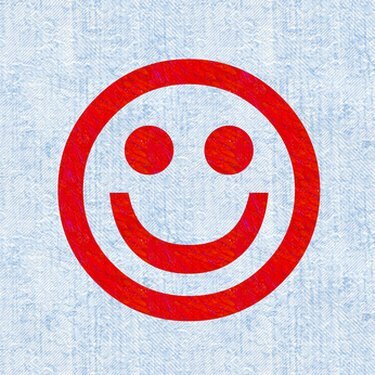
Povolte emotikony v aplikaci Outlook jejich přidáním, pokud ještě neexistují.
Emotikony se v emailové komunikaci staly velmi rozšířenými. Mohou být použity k vyjádření štěstí, smutku nebo lhostejnosti, mimo jiné pocity. Aplikace Outlook rozpoznává emotikony od sady Office 2003. Povolení zobrazování emotikonů v aplikaci Outlook vyžaduje nastavení emotikonů ve slovníku automatických oprav. Po zavedení automatických oprav se po provedení správných úhozů zobrazí emotikony. Tato funkce je sdílena aplikacemi Outlook a Word, protože oba programy sdílejí stejný slovník.
reklama
Krok 1
Otevřete aplikaci Outlook 2010 a klikněte na kartu „Soubor“. Klikněte na „Možnosti“. Vyberte „Pošta“ a poté „Pravopis a automatické opravy“. Klikněte na „Možnosti automatických oprav“. Klikněte na ":)".
Video dne
Krok 2
Všimněte si emotikonu „smajlíka“ ve slovníku automatických oprav. Ve výchozím nastavení jsou v Outlooku nastaveny tři emotikony – úsměv, zamračení a lhostejný obličej. Pokud nevidíte „smajlíka“, přidejte je.
Krok 3
Klikněte na "Nový" na panelu nabídek. Otevře se nový prázdný e-mail. Klikněte na kartu "Vložit". Vyberte „Symbol“. Vyberte „Další symboly“. Zobrazí se dialogové okno Symbol. Změňte rozevírací seznam "Písmo" na "Wingdings". Najděte smajlíka. Klikněte na obrázek a poté na tlačítko "Vložit". Emotikon smajlíka je vložen do e-mailu.
reklama
Krok 4
Zvýrazněte emotikon a klikněte na tlačítko "Automatické opravy" v dialogovém okně Symbol. Všimněte si, že úsměv se objeví v poli "S". Do pole "Nahradit" zadejte ":)". Klikněte na „Přidat“ a poté na „OK“.
Krok 5
Otestujte emotikon zadáním „:)“ do těla e-mailu. Všimněte si, že se to stane emotikonem „smajlíka“.
reklama



